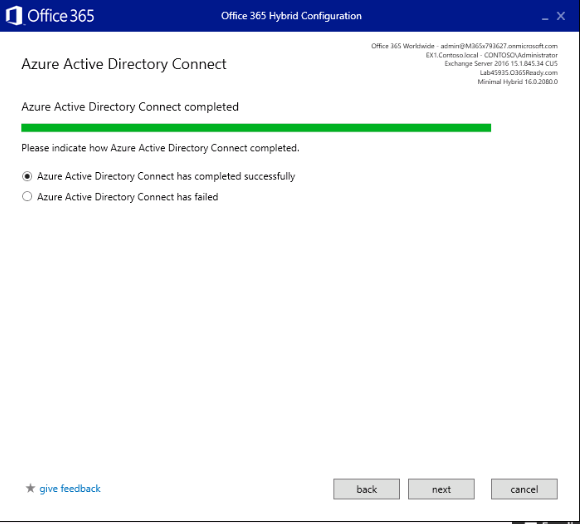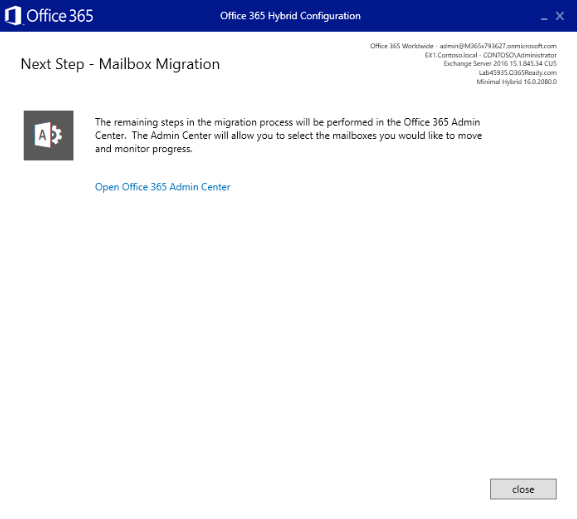Exchange & Office 365最小混合部署
前言
 这篇文章的主题是混合部署~
这篇文章的主题是混合部署~
混合使得本地组织和云环境像一个单一的、协作紧密的组织一样运作。当组织决定进行混合部署,达到本地Exchange Server和Office 365共存的状态时,就会面临一个选择:最小混合部署和完全混合部署。
最小混合部署和完全混合部署适应的情况不同。当组织存在以下情况的时候,我们建议选择最小混合部署,规避掉一些复杂的设置,进行快速迁移:
- 为用户提供无缝迁移体验的中小型客户
- 组织不打算将本地的邮箱保留很长时间
- 组织不希望再运行Azure AD Connect来将用户同步到Office 365
- 组织不需要本地用户和在线用户之间的忙/闲共享
1. Hybrid Configuration Wizard的安装与配置

微软为客户提供了进行混合部署配置的工具——Hybrid Configuration Wizard(以下简称HCW)。对于全球版的Office 365,我们可以在Office 365管理员的界面来下载HCW;对于21V运营的Office 365,目前尚不能在管理界面上安装HCW,我们可以通过以下链接来安装https://aka.ms/hcwcn。 在这里我基于全球版的Office 365来为大家做演示。
Tips:在进行混合配置之前,组织需要在Office 365上绑定组织的域名。
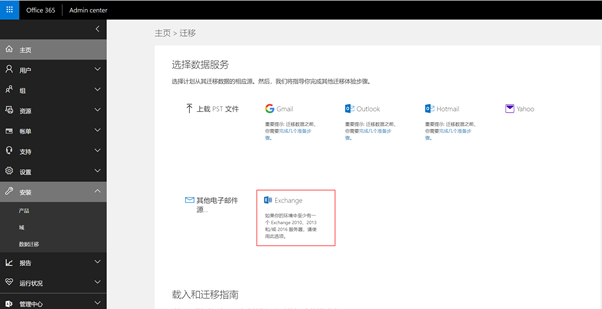
安装好之后,我们开始使用HCW来配置混合环境。
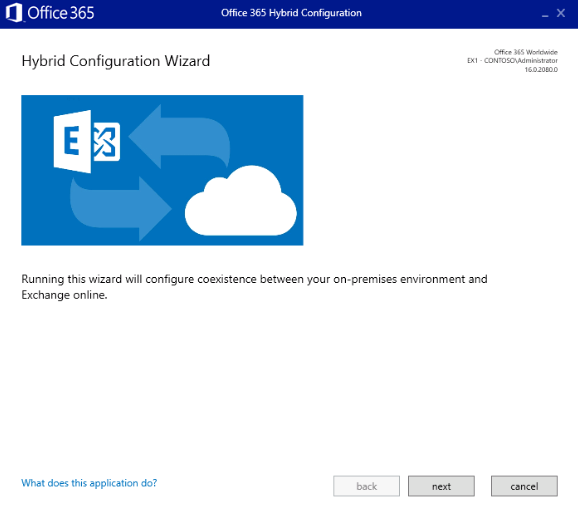
HCW会自动检测本地已有的exchange服务器的版本和信息,以及组织Office 365 Exchange Online的版本。
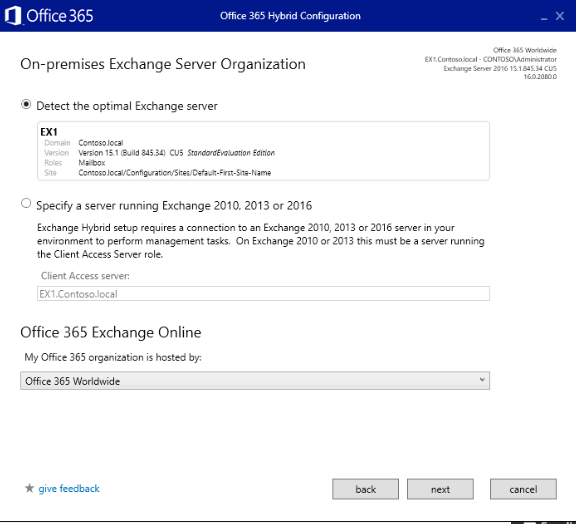
分别输入本地Exchange Server和Office 365云端的全局管理员账号和密码。
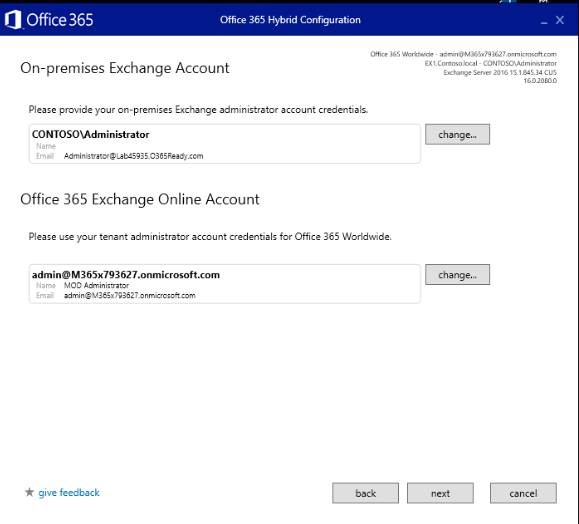
HCW会在Exchange server和Office 365之间进行连接。

Tips:如果在连接过程中,发生连接错误或配置未成功等情况,可以关闭混合配置向导,打开Windows PowerShell,运行命令行IISReset,然后再次运行HCW混合配置向导。
当两边都连接成功后,我们可以开始选择混合部署的种类,在这里我们选取minimal hybrid configuration来做演示。
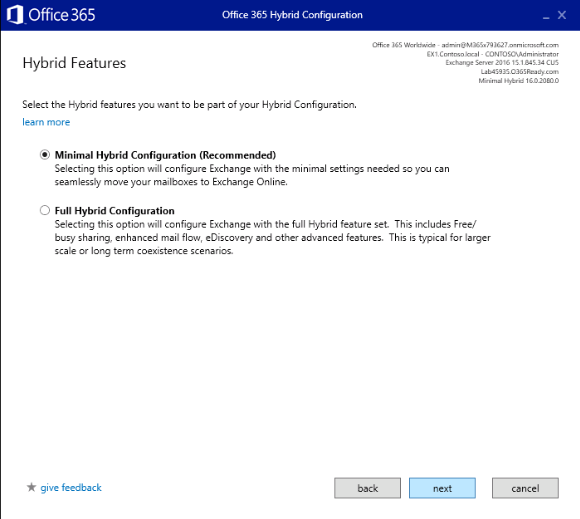

点击Update。
HCW会自动的下载Azure AD Connect。最小混合只会使用Azure AD Connect进行一次目录同步,后面将不再维护Azure AD Connect。如果我们想要继续保留本地的Exchange Server并使用Full Hybrid的特点,则选择第二项,安装和维护目录同步。
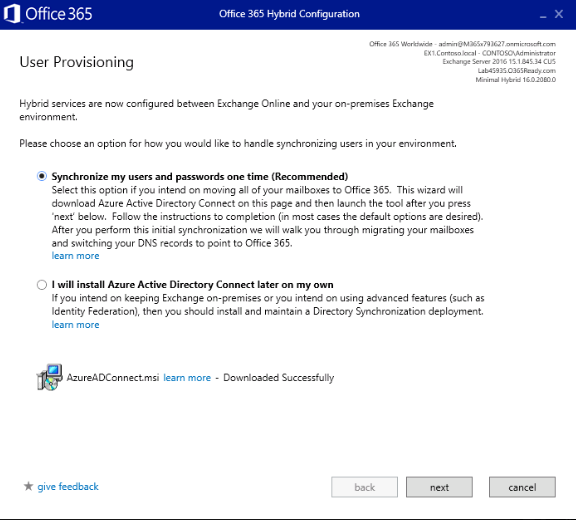
如果Azure AD Connect下载失败,则可以Bing 搜索Azure AD Connect Download进行下载安装,也可以点击链接下载
https://www.microsoft.com/en-us/download/details.aspx?id=47594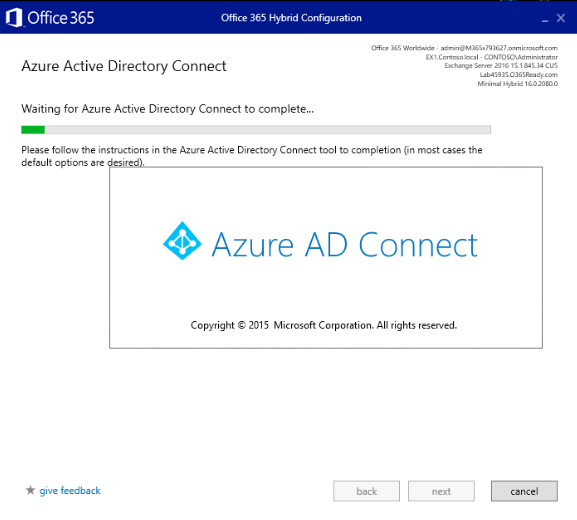
这里我们选择Express Setting即可,输入O365管理员账户和密码以及AD DS管理员账户和密码。
安装完成后,关闭Azure AD Connect,回到HCW界面,会显示Azure AD Connect已成功安装。
点击Next开始同步本地的用户到云端。
目录同步完成之后,我们可以开始进行邮箱迁移。
3.邮箱迁移

HCW配置完毕后,关闭HCW,回到Office 365管理员界面,点击Data Migration数据迁移。
这里我们需要留意,这些从本地同步上来的用户,需要分配Office 365许可证。

分配许可证之后,选择要迁移的人员,点击start migration,会提示创建迁移的终端。

我们可以点击自动检查终端,并同时输入本地Exchange环境管理员账户和密码。
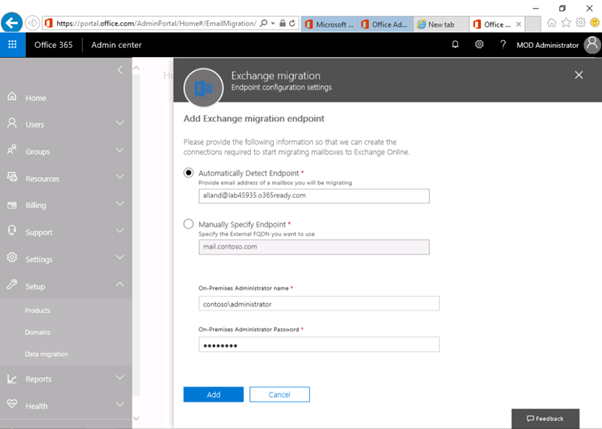
Tips:如果无法创建迁移终结点,打开Windows PowerShell,运行命令行IISReset,然后单击重试添加迁移终点。
成功创建迁移终结点之后,开始迁移邮箱。我们可以在迁移的界面上看到状态的转变。
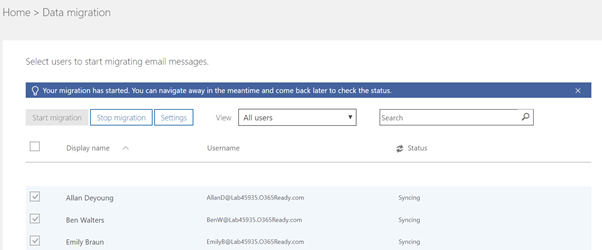
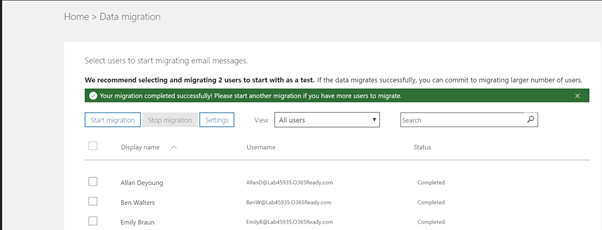
在Windows PowerShell中,键入命令行Start-ADSyncSyncCycle -PolicyType Delta
命令运行目录同步,以确保所有更改已被更新。
结语

洋洋洒洒那么多,给大家演示了如何运用HCW来配置最小混合的过程,并展示了邮箱迁移的方法,希望对大家有所启发和帮助,对于"混合"不再恐惧<( ̄> ̄) >